
php Xiaobian Yuzai は今日、軽くて使いやすい録画およびライブ ブロードキャスト ソフトウェア OBS Studio を紹介します。ゲームビデオを録画する場合でも、教育用チュートリアルを作成する場合でも、自分の生活をライブストリーミングする場合でも、OBS Studio は非常に実用的な選択肢です。ただし、一部の友人は問題に遭遇するかもしれません:録画ビデオの出力場所を設定するにはどうすればよいですか?今日は、録画ファイルをより便利に管理できるように、OBS Studio の録画ビデオの出力場所を設定する方法を段階的に説明します。
1. [適用] をクリックし、右側の [設定] をクリックします。
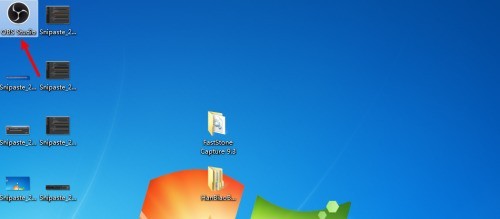
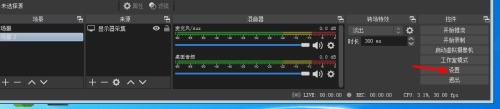
#2. 出力を開いて、ここにあるビデオをクリックします。
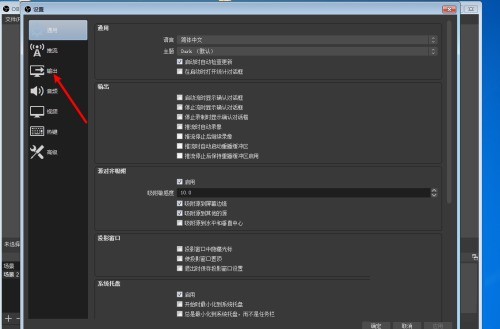
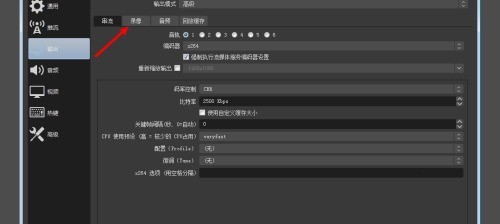
#3. [参照] をクリックしてパーティションを選択します。
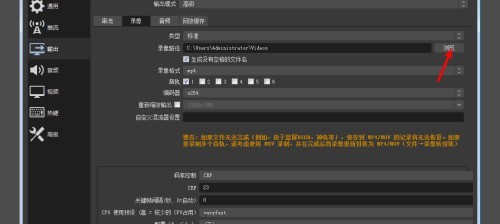
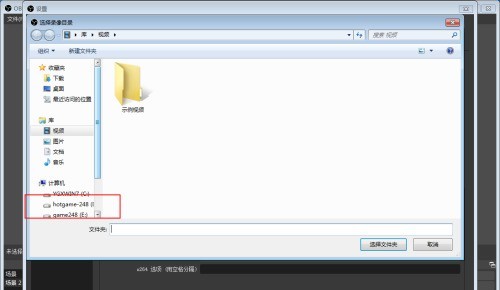
4. フォルダーを選択し、[OK] をクリックします。
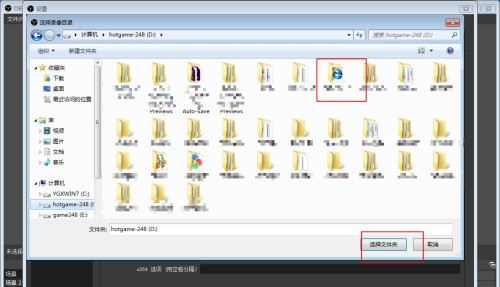
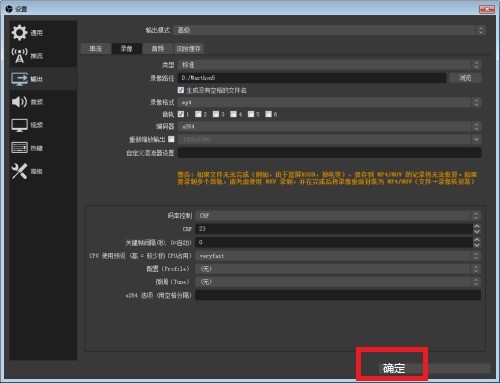
以上がOBS Studioで録画映像の出力位置を設定する方法_OBS Studioで録画映像の出力位置を設定する方法の詳細内容です。詳細については、PHP 中国語 Web サイトの他の関連記事を参照してください。